Google Earth上下载高清的影像照片
- 格式:doc
- 大小:29.50 KB
- 文档页数:3

这些图片告诉你谷歌地图有多清晰,附超高清卫星地图查看下载方法Google早在2012年更新了其Maps和Earth服务,加入了大量高清卫星图像,涵盖25个城市的72个地区,西班牙、美国、巴西、中国、墨西哥是高清图像覆盖较多的国家。
此外,21个美国城市以及慕尼黑、伦敦的45度鸟瞰图也已经出现。
之前微软的Bing Maps也更新了多达23万平方公里的新卫星图像。
时至今日谷歌地图已经覆盖全球大部分地区的卫星图像,那么这些图像有多清晰?先带大家预览一下你没有看错,谷歌卫星地图就是有那么清晰,现在国外地区基本实现了0.1米分辨率的覆盖,清晰度真的算是无敌……如果电脑端想要查看下载这些高清卫星地图,可以在图新地球(bd搜索下载)里面进行查看,支持浏览任意地区、下载任意范围的高清大图!手机版要查看高清卫星地图的话,下载外业精灵APP进行查看关于高清卫星地图的故事谷歌地图是Google公司提供的电子地图服务,地图包含地标、线条、形状等信息,提供矢量地图、卫星照片、地形图等三种视图。
此款服务可以提供含有政区和交通以及商业信息的矢量地图、不同分辨率的卫星照片和可以用来显示地形和等高线地形视图。
中国版Google地图以两个域名提供服务,分别是“”(主要)及“”。
因当局政策限制,谷歌地图在中国的位置有漂移,整块中国大陆向东南偏东错误移位约半公里,而卫星视图则正常。
谷歌街景地图服务则是一项于2007年五月开始的新功能,提供水平方向360°及垂直方向290°的街道全景。
现在该功能已经覆盖了全世界数十个国家和地区的主要城市。
实际上,根据国外媒体报道,谷歌的卫星地图工具在全球范围内都发现了一些最为罕见和稀有的地方。
从神秘的大船残骸到飞机坟场再到血湖,都让这个地图工具发掘出来了,还有很多他的东西。
一起看看吧。
17年前,英国一位名叫Winston Howes的老人结发33年的妻子Janet突发心脏病去世。
70岁的老人心碎地在他的农场里种下了6000棵橡树,拼成一个巨大心形,指向妻子的故乡。

如何下载Google Earth中的卫星影像推荐一个我觉得比较方便又免费的卫星图片下载工具——getmaps,若你有需要下载卫星图的话,赶紧去下载试试吧。
下载地址:/showtopic-334439.aspx,打不开或是看不到的,可以去上帝之眼论坛里搜索,下载8月2日版000742.rar即可,一并下载说明和实例152246.rar。
下载解压之后,共有7个文件,注意使用8月2日版的exe可执行文件,第二个压缩包里的可执行文件可以不要。
首先,在Google Earth中画一个多边形存成kml文件,如例子中的china.kml。
本例中下载的是我们村的卫星图,保存为xz.kml,并将其放到上述的目录中。
然后,右键打开下载批处理文件d_chn.bat,编辑其中的代码。
如下所示:getmaps -f china.kml -l 8 -d china_8@echo download finish!@pause将china.kml修改为xz.kml,数字8修改为16,这代表你要下载GE卫片的层级,最大为18,越大越清晰,因为我们村最大估计也就只有16级的,所以取为16,若是16级也没有,程序则会自动下载更低的级别的图片。
然后将china_8可以修改为xz_16,这个表示将把所有的图片保存在xz_16目录里,加上那个16主要是未来区别图片层级。
最后保存这个批处理文件即可,也可以重命名,保存之后,就可以双击运行。
提示框如下:可以看到,图片不大,才768*768。
输入y,运行即可。
下载完成。
退出。
然后,编辑m_chn.bat,代码如下:将china_8修改为上一步的xz_16,然后将后面的china改为xz16,表示最后生成一个名字为xz16的图片。
保存之后,运行。
merge -d china_8 -o china@echo merge completed!@pause输入y,运行即可。
完成。
去目录里找找这个图片吧,同时还生成了一个含有坐标信息的.map文件。

Google earth下载数据操作步骤
选用Google earth软件最好是4版本一下的,GE支持google earth 5有点问题。
1。
打开GEtScreen.exe,软件自动调入界面如下,此界面下右键是放大与缩小,左键漫游;
2。
放大到要定位的区域,点击两点定位,在右图中左键定位,
3。
截图高度0.1-0.3米,延迟时间500-1200毫秒,如果在宿舍上网可以适当的把时间改大;点击图片计算,将会得到要下载的图片横向、纵向与合计的张数;
4。
点击开始截屏,选择存放最终截图的文件地点,在截屏过程中不能开其他软件的窗口;
5。
当要下载刚才边框相邻的图片,点击“邻接截图”,打开第一张截图,点击测试可否邻接,开始邻接截图;
6。
重复以上的截图步骤,文件命名见Google earth 截图布局表。
7。
关掉GE软件,软件自动回到Google earth软件中,刚才定位的文件保存到了place文件夹下,退出Google earth时问是否保存,选择是,不要故意删除。
8。
把截图的文件单拷到一个独立的文件夹下,打开Photoshop文件。
文件,自动,联系表Ⅱ,出来的界面中,图片文件名必须从左到右依次命名,宽度=单张影像的宽*相片张数,高度=单张影像的高*相片张数,列和行按照文件夹里有的相片数与下载的一致。
在右边估算的宽、高与单张影像的一致,确定,拼合的影像扔掉图层存为tif,以合并所在列命名。


如何下载Google Earth上的影像
梁志锋2011.09.08
对于Google Earth遥感影像的下载,大多数人都是采用直接截图的方式获取GE上面的遥感图,但这样做的缺点是谷歌的logo和一些辅助信息也被截了下来,这些水印似的信息会妨碍我们对遥感图像的解读,更为重要的是,这样很难保持图像的几何信息,使得图像变形,如果需要使用该影像的几何信息的话,则对恢复地理坐标带来很大的困难。
下面是一种直接下载Google Earth遥感图的方法,即通过GetScreen软件。
这种方法需要Google Earth版本在5以下。
推荐大家使用“Google Earth(谷歌地球) Pro V4.2.0205.5730 Final 多国语言版”。
具体步骤如下:
1、打开Google Earth,找到要下载的区域(我这里选择厦门鼓浪屿)。
2、打开GetScreen(GS),就可以看到在Google Earth中选中的区域直接就在GS中显示出来了。
如下图所示
3、定位,确定要截取影像的位置。
有两种定位方法,在不知道坐标的情况下使用两点定位比较方便,两点定位是用鼠标右键选取两点(既左上角和右下角)进行截图区定位的方法。
另外可以通过下边的左右按钮来调整截图区域的位置
4、图片计算
点击图片计算可以看到图片数量等信息
5、开始截图
点击开始截图,保存图像。

高清谷歌卫星地图下载导出的文件类型说明详解有不少用户对于地图下载器中导出的格式不是很清楚,这里有必要作一次详细说明,地图下载器下载之后的图可以导出为GeoTIF、GeoJPG、Erdas Imagine、JPG、PNG、BMP、AutoCAD_TIF和AutoCAD_JPG等文件格式,如下图所示。
GeoTIF(*.tif)文件格式该格式是没有经过任何压缩的影像格式,图片中存储了地理坐标和投影信息,可以在专业的软件中打开,如在ArcMap或Global Mapper中打开就能正确的坐标和投影显示影像地图。
其实它就是在普通TIF文件的基础之上加上了地球坐标投影信息和坐标信息,因此在GIS行业给了它一个专门的名称叫“GeoTIF”,以区别于普通的TIF图片文件。
GeoJPG(*.jpg)文件格式该图片格式与普通jpg图片的区别在于,图片的头文件中保存了坐标投影信息,配合生成的JGW文件之后,同样可以在ArcMap或Global Mapper中打开影像卫星地图并可以查看坐标,相较GeoTIF而言有一定压缩,文件要小很多,但它仅支持小于65000像素x65000像素的图片。
该格式由GeoTIF文件经过文件格式转换而成,转换成功之后会自动删除GeoTIF文件。
Erdas Imagine(*.img)文件格式该图片格式是Erdas Imagine软件的专用格式,这是一款遥感图像处理系统软件,下载的卫星影像可以在该软件中打开进行数据分析和信息提取等。
JPG(*.jpg)文件格式选择该文件格式,将生成普通的图片文件,和普通的照片一样,没有任何其它GIS方面的坐标投影等信息,图片有一定压缩,影像质量略有损失,但用肉眼,一般不容易看出来,导出电子地图相对较明显。
PNG(*.png)文件格式选择该文件格式,将生成普通的图片文件,和普通的照片一样,没有任何其它GIS方面的坐标投影等信息,图片有一定压缩,影像质量基本没有损失,用肉眼更看不任何损失或不清晰的情况,导出电子地图也会很清晰。

高清谷歌卫星地图下载导出的文件类型说明详解有不少用户对于地图下载器中导出的格式不是很清楚,这里有必要作一次详细说明,地图下载器下载之后的图可以导出为GeoTIF、GeoJPG、Erdas Imagine、JPG、PNG、BMP、AutoCAD_TIF和AutoCAD_JPG等文件格式,如下图所示。
GeoTIF(*.tif)文件格式该格式是没有经过任何压缩的影像格式,图片中存储了地理坐标和投影信息,可以在专业的软件中打开,如在ArcMap或Global Mapper中打开就能正确的坐标和投影显示影像地图。
其实它就是在普通TIF文件的基础之上加上了地球坐标投影信息和坐标信息,因此在GIS行业给了它一个专门的名称叫“GeoTIF”,以区别于普通的TIF图片文件。
GeoJPG(*.jpg)文件格式该图片格式与普通jpg图片的区别在于,图片的头文件中保存了坐标投影信息,配合生成的JGW文件之后,同样可以在ArcMap或Global Mapper中打开影像卫星地图并可以查看坐标,相较GeoTIF而言有一定压缩,文件要小很多,但它仅支持小于65000像素x65000像素的图片。
该格式由GeoTIF文件经过文件格式转换而成,转换成功之后会自动删除GeoTIF文件。
Erdas Imagine(*.img)文件格式该图片格式是Erdas Imagine软件的专用格式,这是一款遥感图像处理系统软件,下载的卫星影像可以在该软件中打开进行数据分析和信息提取等。
JPG(*.jpg)文件格式选择该文件格式,将生成普通的图片文件,和普通的照片一样,没有任何其它GIS方面的坐标投影等信息,图片有一定压缩,影像质量略有损失,但用肉眼,一般不容易看出来,导出电子地图相对较明显。
PNG(*.png)文件格式选择该文件格式,将生成普通的图片文件,和普通的照片一样,没有任何其它GIS方面的坐标投影等信息,图片有一定压缩,影像质量基本没有损失,用肉眼更看不任何损失或不清晰的情况,导出电子地图也会很清晰。
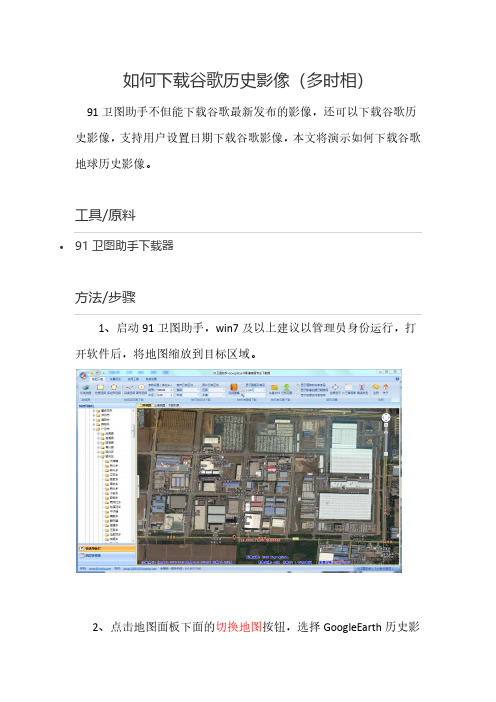
如何下载谷歌历史影像(多时相)91卫图助手不但能下载谷歌最新发布的影像,还可以下载谷歌历史影像,支持用户设置日期下载谷歌影像,本文将演示如何下载谷歌地球历史影像。
•91卫图助手下载器
1、启动91卫图助手,win7及以上建议以管理员身份运行,打
开软件后,将地图缩放到目标区域。
2、点击地图面板下面的切换地图按钮,选择GoogleEarth历史影
像(无偏移)图层,点击以后会出现时间轴。
3、拖动时间轴上的滑块可以选择日期
也可以点击时间轴右侧的图标设置日期
4、拉框选择范围,双击框选区域,弹出下载对话框,选择需要的级别,点击确定,下载数据。
5、下载完成,软件会自动导出并打开下载文件所在目录文件夹我们找到下载tif格式文件,可以用GlobalMapper、ArcGIS 、Erdas、AutoCAD、ENVI等软件打开,如果不大,也可以在Photoshop中打开,如果是win7及以上系统,也可以直接查看。
如果要下载高精度的谷歌历史影像,最好将地图放大到15级以上,然后再选择日期下载。
放大需要下载的级别后,选择日期,选择以后,看一下界面下方的日期信息,如果是自己选择的日期的数据,再双击下载。

【教程】图新地球快速下载⾼清卫星影像咱们做地质、林业、⽔⽂、⽔利、电⼒、GIS、地图、⽔保、环境的,经常需要⽤到各种数据,包括影像、地图等,需要把数据下载下来导⼊arcgis或者导⼊CAD进⾏描图、分析使⽤。
但是⽹上这些下载器,都是收费的,还都很贵。
动辄好⼏千,虽然好多下载器都说转发5个群,能免费如何,但是实际上转发后,也只是最垃圾的⼀个版本,能下载⼏个加偏数据。
正常能⽤的版本依旧是⼤⼏千的。
有没有真正能免费⽤的下载器呢?其实有的,这⾥推荐3个:1、图新地球(简称LSV);可下载上百种地图;2、 MOBAC;能下载的地图⽐LSV少,但是输出格式多(不⽀持TIF输出)3、 GetScreen;GE的截图⼯具名称都是英⽂的,其实都是中⽂软件。
图新地球,国产免费专业三维GIS软件,⽀持100+种地图查看下载,包括⾕歌地球影像、⾕歌地图、百度、⾼德、腾讯、天地图、OSM、地质图、海图等等,下载结果完美⽆偏;还有测量分析、模型加载、TB级数据秒加载等硬核功能全部免费,软件下载戳:MOBAC,github的开源项⽬,国内有⼤神对其进⾏了升级,⽀持成经纬度投影切⽚和GCJ02坐标系纠偏,JAVA软件,能下载的地图类型⽐LSV略少(虽然略少,但是都⽐那些收费好⼏千的能下载的类型多),但也算不错,缺点是需要⾃⼰学会配置图源。
GetScreen,⾕歌地球的截图⼯具,可⽤于获取历史影像。
不过LSV官⽅最近正在弄历史影像下载,估计这个⼯具很快就没啥⽤了。
下⾯主要介绍⽤LSV如何进⾏影像下载打开主界⾯,LSV顶部为基本菜单,左侧为图层列表和搜索区。
右侧为三维地球。
下载前,可以使⽤在线地图,找到⾃⼰需要的图层,添加到左侧列表:⽐如常⽤的⾕歌地图:常⽤的地图:常⽤的卫星图:还有地质图:总共算下来,LSV有100多种官⽅提供的在线地图,可以查看和下载。
另外,还可以⾃⼰按LSV 的图源规则⾃⾏制作图源,⽤于下载。
⽐如,我们想下载⾼德路⽹+⾕歌影像,则添加⾼德道路标注图层到左侧列表:这时候在地图区就可以看到⾼德道路标注的效果了:接下来,制作下载区,也就是⽤于下载的选区范围。

如何下载谷歌高清卫星影像一、影像数据来源Google earth的卫星影像,并非单一数据来源,而是卫星影像与航拍数据的整合。
其卫星影像部分来自于美国DigitalGlobe公司的QuickBird(快鸟)商业卫星与美国EarthSat 公司(影像来源于陆地卫星LANDSAT-7卫星居多)、航拍部分的来源有英国BlueSky公司(以航拍和GIS/GPS相关业务为主)、美国Sanborn公司(以GIS地理数据和空中勘测等业务为主)、美国IKONOS和法国SPOT5等。
二、卫星影像的商业价值中国很多企事业单位都和DigitalGlobe公司有业务合作。
如某城市购买过本城市的某波段卫星图像,整图大小只有6GB左右,却耗资数十万元人民币;另外,广东2004年买的某地区共2500多平方公里卫星影像共耗资146万元人民币。
快鸟的多波段彩色合成的现成影像针对大陆地区的价格约是30美元/平方公里,台湾地区的价格也是如此,如果是指定某区域现拍定购的话当然价格会更贵。
三、卫星影像的清晰度快鸟卫星影像作为谷歌地球的数据源之一,是快鸟卫星从450公里外的太空固定轨道拍摄地球表面上的地物地貌等空间信息,最大成图比例尺可达1:1500至1:2000,其影像分辨率高达0.61米。
也就是说,一个宽度为61cm的物品,在快鸟卫星影像中就以一个像素点存在。
Google Earth融合多家全球顶尖商业卫星的影像数据,针对大城市、著名风景区、建筑物区域会提供分辨率为1m和0.5m左右的高精度影像,视角高度分别约为500米和350米。
提供高精度影像的城市多集中在北美和欧洲,其它地区往往是首都或极重要城市才提供。
中国大陆有高精度影像的地区也非常多,几乎所有大城市都有。
另外大坝、油田、桥梁、高速公路、港口码头与军用机场等也是Google Earth重点关注对象。
非热点区域有效分辨率至少为100米,通常为30米(例如中国大陆),视角海拔高度为15公里左右(即宽度为30米的物品在影像上就有一个像素点,再放大就是马赛克了。

1.软件准备首先安装好Google 或版本,破解版版本(破解方法:安装完成后把crack文件夹下的拷贝到安装目录下覆盖,再运行),准备好非安装版软件:2.截图截图有两种方法:第一种:两点定位。
即用鼠标右键分别点击欲截图区域的左上角和右下角,进行区域的选择,比较方便,但精确性稍微欠缺些。
提示:两点定位后,如果发现定位不准,可以点击“放弃定位”按钮,放弃当前操作,重新开始。
第二种:输入坐标。
通过GPS定位功能的装备获取上述两点坐标的位置,分别输入上面的窗口,这样更精确些。
2.1两点定位截图2.1.1运行Google Earth运行Google Earth软件,调整到你想截图的地理区域位置到满屏,如下图:2.1.2运行GEtScreen这时GEtScreen会自动把Google Earth当前的地图窗口信息采集下来,现在就进入GEtScreen,如下图:2.1.3截图在截图范围左上角右击:在截图范围右下角右击,选择区域会以一个白色框显示出来:2.2输入坐标截图2.2.1输入坐标输入坐标截图,在下图中的两个文本框输入截图范围的左上右下坐标,单击“输入坐标”按钮:2.2.2截图单击“输入坐标”按钮后,选择区域会以一个白色框显示出来:3.图片计算设置截图高度,意思是:如果截图高度为1,则代表在1公里高度以垂直地面90度角截图,以影像的分辨率而定,影像分辨率高可设小点,分辨率低设大点,分辨率为可设为。
然后点击“图片计算”按钮,计算出合计数量,如图:4.截屏截屏前先把图上的边界和地名等主数据库去掉,使图上没有多余信息,方法是把屏幕左下角图层中的钩去掉:单击“开始截屏”按钮,选择保存路径:提示完成:5.用GlobalMapper转换格式5.1打开GlobalMapper软件5.2打开下载好的图片点击确定,默认*号,点击OK:打开影像后如下图:5.3开始转换点击OK:-此处选第二项:选择这两项:点击OK,选择输出路径,输入文件名:5.4转换完成6.坐标系检验从ArcMap中加载转换好的TIF影像,提示是否构建金字塔,点击是:右击影像,选择Properties:点击Source标签,查看坐标系信息,是否为WGS84坐标:加载矢量数据,看能否和影像叠加,能够叠加说明坐标系正确,可以进行切图:7.参考资料。

如何在GOOGLE获得清晰的卫星图片现在科技发展速度迅猛,一般领域应用高科技行业成果也不再昂贵:SPOT5与ALOS卫星数据规格比较:2.5m全色(元/景)29800(60km×60km,8.28元/km2)1950(70km×35km,0.80元/km2)ALOS10m多光谱(元/景)14900(60km×60km,4.14元/km2)1950(70km×70km,0.40元/km2)说明:1 基于上述比较由于ALOS具有星下点成像方式且原始分辨为2.5m优于SPOT5的前后视5m。
2 ALOS的三方向(星下点,前视,后视)立体摄影提供了3组立体像对的匹配方式,更有利于提高DEM的精度。
3 由于ALOS数据产品的价格较之SPOT5有较大优势,所以更适用于有多期拍摄计划的项目。
如何得到Google Earth上没有的高清晰卫星图如何得到Google Earth上没有的高清晰卫星图:1、登录[/url]这个网站,如图操作2、打开Google Earth,获取ID,如图3、将ID粘贴到空白处,继续4、如图操作5、如图操作6、如图操作到此,就能看到分辨率最适合的照片了,比自定义分辨率要清晰不少呢。
需要注意的是一般地区都有DG,只是年代的远近,在GOOGLE EARTH 中获取ID尽可能选择较近年份,而且云量在10%以下,另外一种办法:我觉得比较方便又免费的卫星图片下载工具——getmaps,若你有需要下载卫星图的话,赶紧去下载试试吧。
下载地址:-334439.aspx,打不开或是看不到的,可以去上帝之眼论坛里搜索,下载8月2日版000742.rar 即可,一并下载说明和实例152246.rar。
下载解压之后,共有7个文件,注意使用8月2日版的exe可执行文件,第二个压缩包里的可执行文件可以不要。
首先,在Google Earth中画一个多边形存成kml文件,如例子中的china.kml。

如何沿线下载谷歌卫星影像
91卫图助手提供了多种方式下载卫星影像,包括按框选范围(矩形、多边形、圆形、沿线区域)下载、按行政区划下载、按标准图幅下载、按用户输入矢量范围(KML、SHP等)下载,本节将演示按沿线下载谷歌影像。
•91卫图助手下载器
1、启动91卫图助手,win7及以上建议以管理员身份运行,打
开软件后,可以看到沿线下载按钮
2、点击沿线下载,绘制路线,如下所示:
3、调整线宽,默认设置为500米,即左右两边各250米
4、设置以后,双击所选区域,弹出下载对话框,我们选择影像
下载级别(级别越高,分辨率越高,文件也越大,可按自己所需选择合适的级别),然后点击导出设置,勾选按边界范围裁剪选择(如不勾选,下载后的数据边缘不规整,有锯齿)。
5、勾选以后,点击确定后,开始下载影像数据,下载完成,软件会自动导出下载文件所在目录文件夹,我们打开文件夹,找到tif 格式影像即可
1、影像默认背景默认是黑色的,如果需要背景透明或者背景是其他颜色,在导出对话框中可以设置。
2、如果不想自己画线,而是需要导入矢量文件中的路线,可以点击矢量范围,加载自己的线,然后设置线宽,支持KML,SHP,DXF,GPX,CSV文本格式等。

遥感图像下载步骤:登录——/右上角有个login ——,点进去;到登录页面——(大家要先申请一个帐号,具体步骤不提)输入完后点击”Sign in”,进入——然后点击左边框我标注箭头的地方:KML,出现——点击上图蓝色框中的“选择文件”——选择,我传给大家的那个“张三.kml”(因为百度只能上传文档,所以没法给大家这个KML文件了,抱歉。
文中用到的“张三.kml”文件是google earth的多边形文件,在google earth上做的。
需把属性修改为“轮廓”,“不透明度:0%”。
做好后,另存为KML文件即可),打开——点击:“upload”——出现——然后选择时间段:接着点击“Data Sets”,出现——假设我们选择landsat卫星的数据(就是勾上的那几个,精度30m,全色波段15m)注:(landsat卫星1-7发射、退休时间,指示着它们可以利用的时间段;具体时间大家可以百度一下“landsat“。
除此之外,因为大家注意L7 ETM+ SLC-on(1999-2003)和L7 ETM+ SLC-off(2003-present))然后点击“Result”,出现——然后,点击你的“小脚丫”,多点几个行列好不一样的,就会出现——相邻图片的行列号是相邻的,推测行列号的范围,以至所有的你要观察的区域都能够被覆盖。
(比如:path:112 row:32和path 113,row32,path113 row33三个图片区域可以覆盖张三要查的区域等等),接下来按照行列号找图片——点击search criteria;出现下图;点击Path/Row——出现在path、row输入你要查找的行列号:比如我们查找Path:135,row:32,点击下图的“show”,就会出现如“区域A”所示——点击result,就会出现唯一行列号下的,特定时间段,特定数据类型的所有遥感图像——通过上图预览图片,我们大概可以看出这幅图片的状况,比如有没有云,有没有河流。


大范围保存高清卫星地图的手把手教程别傻啦,这里的保存不是“另存为…”那么简单,尽管一开始产生这种需求的时候我也曾天真地这么幻想过,并且到“谷歌地球”的菜单栏中认真地寻找过“另存为”菜单。
可是事实上这不可能。
标题中的“保存”含意其实是指为了脱离互联网环境下查看卫星地图之需要,在专门软件的支持下对服务器中的卫星地图进行逐块截屏并拼合的过程以及得到的结果,其产生的成品是已经拼合好的一张Jpg格式卫星大图片。
============================================== ===================================需要的工具资源首先要安装一个NET Framework 2.0 NETFramework 2.0 下载地址这个是个插件之类,安装了就行,不用你去运行它。
其次,当然要有Google Earth 4.2(中文名就是谷歌地球了嘛,以下简称GE4.2) Google Earth 4. 2下载地址这里要特别说明,GE并非版本越高越好,支持拼图的目前发现的最高版本也就是5.0版了,6.x版根本不支持截图,你试都甭试,如果你装的是6.x版的,你先卸了它。
5.0虽然支持截图拼图,但会出现拼缝问题和局部模糊问题。
经过多次试验发现,支持最好的是GE4.2版。
真正用于支持截屏拼图的工具是GEtscreen 1.1 (以下简称GEt1.1)GEtscreen 1.1 下载地址以上谈到的3项资源下好后,先装NET Framework 2.0,再装GE4.2,最后装GEt1.1。
============================================== ===================================下面正式开始讲怎样截图。
先运行谷歌地球GE4.2。
进入其菜单项,“工具”->“设置”->“3D显示”->“图形模式”这里一定要选Directx,“使用安全模式”前的选择方框里打上“勾”。

谷歌地球同款软件,查看下载19级高清卫星影像soeasy!
「图新地球」强大实用功能:
1、【轻便】绿色免安装,解压就用
2、【免费】永久免费,不担心各种付费陷阱的坑
3、【谷歌地图】谷歌地球数据图新地球都能正常调用,即谷歌影像、历史影像、谷歌地形等
4、【地图】在线地图极多,高德、百度、腾讯、天地图等等,基本在线地图一网打尽,全部地图都集成到图新地球,因此资源极其丰富,另外支持自定义图源
5、【数据加载】数据格式支持很全,KML KMZ、SHP、CAD (DXF、DWG)等矢量格式,都可以直接加载。
另外,诸如栅格数据:TIF、IMG、MBT都支持直接加载,DEM数据诸如:hgt、tif、dem 等都支持直接加载
6、【地图标绘】标绘编辑,点线面编辑图新地球都支持,还支持各种复杂的矢量编辑,如:插入节点、删除节点、继续绘制、线面互转、线面分割、线面合并、逆序等各种实用编辑工具,因此数据支持方面,图新地球比谷歌地球强大
7、【下载】全能下载功能,图新地球里面所有在线地图,都可以随意下载,而且该功能完全免费
8、【导航】POI搜索、路径规划都支持
9、【地图分析】分析测量工具很强大,这个是谷歌地球远远比不了的。
10、【模型导入】还支持自己导入倾斜模型(OSGB)、人工模型(OBJ)。

很多朋友询问在Google earth中添加本地图片,也就是下面的效果:
即在自己添加的地标当中,加入本机硬盘中的图片,来进行地标的说明。
要实现这个功能其实非常简单,步骤如下:
一、首先添加一个地标。
二、添加图片文件。
在地标的说明框中,加入<img src="d:\aaa.jpg">代码,其中“”为图片存放的路径。
这段代码,可以写在说明框中的任意位置。
如果要对地标进行其他文字性描述,若<img src="d:\aaa.jpg">写在了描述中间,那么描述会被图片隔开。
如下图:
效果图如下:
三、注意问题
在加入代码时:<img src="d:\aaa.jpg">均为英文字符,其中img与src之间有空格,文件名aaa只能为阿拉伯数字或者是英文,不能为汉字,否则不会显示图片。
在上帝之眼发现的GetScreen,很好用,但是分块截图后再拼接有错位的问题,用Google搜到下面的解决办法,不知道哪条是最关键的,感觉地形和directX及使用安全模式可能是吧,另外调整GE的侧边栏与GetScreen的相同可能也是关键~我用的是GE5.0,可以获得没有错位的拼图,所以版本应该不是问题~
以下是转载来的:
前一段也发现用GETSCREEN截图时拼图错位,后来发现只要把GE中平移速度设低一些就好了,最稳妥的方法是使用GE的默认设置就肯定好了。
补充一点,在GE中,关掉“地形”显示,否则在非平坦的地方还会出现错位。
这是我试验一天才得出的结论。
工具->选项->3D检视
选:“DirectX” 和“使用安全模式”
注意两点就可以了:
1.不要先运行GEtScreen,而要先运行GE,一定要运行带DriectX模式的GE,我用的是GE42的版本,找到你要截图的范围后再运行GEtScreen。
2.不要关闭GE左边的侧栏,并且调整GE左边的侧栏的宽度与GEtScreen左边的侧栏的宽度相等即可,抓图延时设为500。
原作者:
截屏拼图功能解释如下:
1、两点定位。
左上、右下(或者右上、左下,总之只要是要选出个方框)两点进行定位。
这时地球屏幕的鼠标会迭加一个十字按钮,选择合
适的两点定位屏幕,然后按鼠标右键获得坐标,为下一步计算截图数量做准备。
点击两点定位后,该按钮名称会变为"放弃定位",如果不
想定位,再按一下就恢复了。
2、图片计算。
首先选定个希望截屏距地面的高度(0.1--100公里),然后开始计算,计算完毕后会做一个框表示希望截屏的区域(该区域在
截屏时会自动隐去,不会带入图片中),由于单个小图片的大小是固定的,实际的截屏区域可能略大。
计算的横、纵数量会填在下面的输入框
中,如果需要调整可以修改。
调整截屏高度,需要重新计算。
3、开始截屏。
选择图片文件的存放地点和格式后开始自动截屏拼图,支持JPG和BMP 两种格式,JPG格式生成一个文件,Exif中包含生成图片的
坐标等十一项信息,格式如下:
第一点中心经度,纬度,截屏高度(米),地球分辨率X,Y,横向M,纵向N,最左边经度,最上边纬度,最右边经度,最下边纬度
BMP格式生成两个文件,一个是图片文件,一个是 .log,用于存放上面的信息。
程序会自动关闭截屏示意框、地形(Terrain),结束截屏拼图后自动恢复原有设置。
单个截屏的大小相当于屏幕的1/4,截屏的数量从200个开始提示,目前最多可以截2000个小图,然后自动拼成大图。
根据自己的测试,网络条
件较好时,一般5分钟可以完成100个小图片的截屏和拼图工作。
截屏过程中可以按Esc 键暂停,放弃或者继续进行,可能反应没那么快,大家不要多次按Esc。
4、查看图片。
查看生成的图片。
5、延迟调整(毫秒)。
由于屏幕刷新需要时间,所以需要延迟调整功能,机器显卡比较好时,50毫秒也没问题,较差时可能300毫秒也可能有
花块出现,大家可以根据需要进行调整,一般最大不超过1000毫秒(即1秒)即可。
GEtScreen截屏与GE图面“高度”差的校正
super3547大侠编写的“GEtScreen-自动截屏拼图工具”软件给我们带来GE截屏并自动拼图的极大便利。
使用一段时间后发现一个小小问题,
比如说:我们把“GEtScreen-自动截屏拼图工具”的高度设置到250米,但是最后得到的图像,则是相当于在GE356米高度时看到的大小。
虽然
说这个小问题对于大多数的应用不存在什么影响,但用在定量(定尺寸)制图的时候却会带来不小的麻烦。
仔细琢磨后发现是这样的原因:GEtScreen把GE全幅的“劫持”到那窗口,原来水平1024dpi的图像被压缩到722dpi的窗口中,于是就产生
了一个倍率压缩。
这样一来,我们截屏后获得的图像,看上去比在GE屏上同高度看到的要小了。
如何让“GEtScreen-自动截屏拼图工具”抓下来的图象保持和我们GE预定高度上的一样大小呢?这就需要在截屏时根据二者的差值做一个
校正。
722/1024=0.705,这就是校正系数。
例如,我们要让截屏得到的图像和GE250米高度时看到的一样大,那么在GEtScreen截屏时的高度就
应该设置为:250*0.705=176米。
GE实际高度* 0.705 = GEtScreen高度
今天虽然成功搞定了GetScreen中的拼图错位的问题,但是不知道以后GE继续改版后会不会导致GetScreen不能用了~所以为了防患于未然,必须找到手动拼图的方法!小曹原来那种用截图后直接用手来拼的方法不仅工作量大,还容易出错,如果有几十个图来拼那是要死人的……
看到网上说可以用Photoshop CS3的photomerge功能,不过PS是要钱的,用的不爽,再搜搜GIMP有没有类似的功能,还真有个pandora的插件可以做到~
其实这些功能都是用来做全景图的,嘿嘿,用处多多啊~。